如何在 iPhone 上查看我的 Facebook 密码的轻松指南
 更新于 欧丽莎 / 21年2023月14日20:XNUMX
更新于 欧丽莎 / 21年2023月14日20:XNUMX自从我买了 iPhone 以来,我的 Facebook 就一直在我的 iPhone 上登录。 从那天起,我再也没有更改过它的密码,也没有手动登录过,因为它已经保存了。 但是,我现在忘记了密码,因此无法使用新购买的设备登录 Facebook。 有人可以教我如何在 iPhone 上查看我的 Facebook 密码吗?
Facebook 即使不是全球最受欢迎的社交媒体应用程序,也是其中之一。 自然地,它也成为多种设备上最常用的应用程序之一。 无论您使用 iPhone、Android 等,都可以毫无困难地访问 Facebook。 许多人很少登录他们的 Facebook 帐户,而且它会在他们的设备上保持登录状态很长时间。 因此,每当他们需要登录到不同的设备时,他们经常会忘记密码。
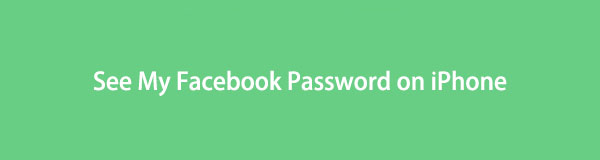
但是,Facebook 不提供让您可以在 Facebook 应用程序中查看密码的功能。 因此,这会使使用您从未登录过的新设备访问您的帐户变得复杂。 幸运的是,可以采用几种技术来解决这个特定问题。 如果您忘记了 Facebook 密码,下面列出了一些可以帮助您查看密码的方法。 请继续学习并开始该过程。

指南清单
第 1 部分。如何使用 FoneLab iPhone 密码管理器在 iPhone 上查看我的 Facebook 密码
FoneLab iPhone 密码管理器 是查看 iPhone 上忘记的 Facebook 密码的有用工具。 只需几个步骤,您就可以在安装此程序后快速找到您的密码。 它不仅适用于 Facebook,而且适用于几乎所有已保存的 iPhone 密码。 这包括电子邮件、Wi-Fi 网络、网页和应用程序等。 只要您在 iPhone 上输入了任何类型的密码,FoneLab iPhone 密码管理器就能够扫描它。 此外,该程序将您的密码安排在不同的类别中。 因此,它使搜索更容易,让您更好地管理它们。
按照下面的直接说明确定如何在 iPhone 上查看我的 Facebook 密码 FoneLab iPhone 密码管理器:

FoneLab iPhone 密码管理器使您能够扫描、查看和分类 iPhone、iPad 或 iPod Touch 等。
- 在 iPhone、iPad 或 iPod touch 上扫描密码。
- 从设备导出密码并将其保存为 CSV 文件。
- 恢复您的电子邮件、Wi-Fi、Google、Facebook 等密码。
导航到 FoneLab iPhone 密码管理器的网站并选择 免费下载 您将在页面的左下角看到选项卡。 下载安装程序文件后,将其打开以开始程序安装。 在此过程中,其功能的预览将显示在屏幕上。 之后,您可以点击选项卡在您的计算机上运行该工具。
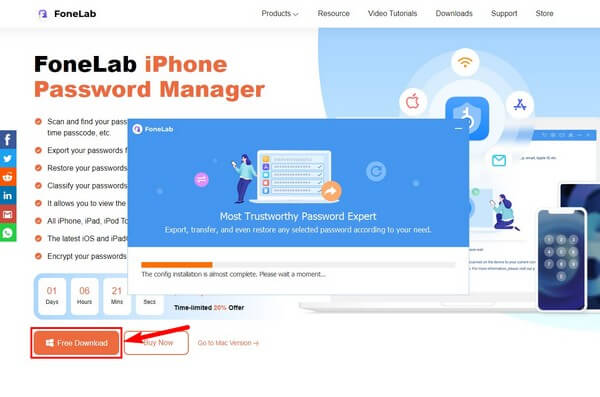
您必须使用 USB 线将 iPhone 连接到计算机以进行连接。 然后选择界面右下角的开始。 将弹出一个对话框,要求您验证 iTunes 备份密码。 输入要求并单击 验证密码 让程序访问和读取 iPhone 上保存的密码。
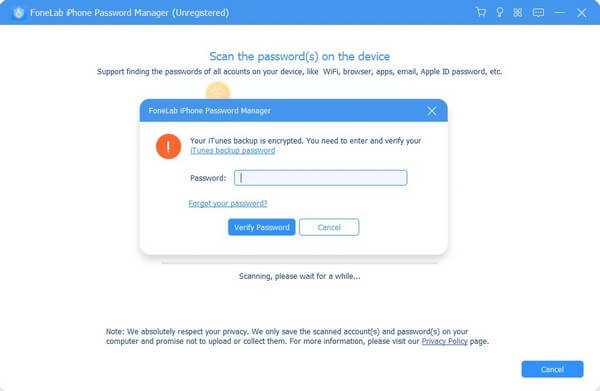
期望在以下界面的左侧列出密码分类。 要查找 Facebook,请单击 网络和应用密码 选项。 然后右侧部分界面将显示您的 iPhone 应用程序的密码,包括 Facebook。 您只需向下滚动并从保存的密码列表中找到它。
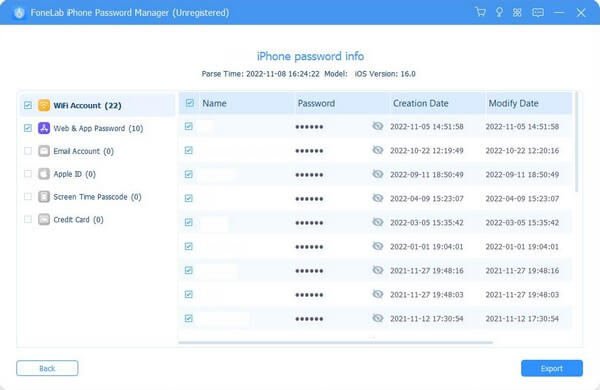
找到后,点击 眼 密码部分右侧的图标。 这将完全按照应有的书写方式显示您的 Facebook 密码。 然后您终于可以在您的设备上手动登录 Facebook。

FoneLab iPhone 密码管理器使您能够扫描、查看和分类 iPhone、iPad 或 iPod Touch 等。
- 在 iPhone、iPad 或 iPod touch 上扫描密码。
- 从设备导出密码并将其保存为 CSV 文件。
- 恢复您的电子邮件、Wi-Fi、Google、Facebook 等密码。
第 2 部分。 如何在 iPhone 设置应用程序上查看我的 Facebook 密码
iPhone 有一项令人难以置信的功能,可让您查看保存在 iPhone 上的密码。 您可以使用“设置”应用程序并执行简单的步骤来访问它们。 只要您在出现提示时选择保存密码,并启用密码和钥匙串功能,您的密码在设置中就是安全的。
按照下面的简单说明进行操作,了解如何在 iPhone 设置应用程序上查看我在 iPhone 上的 Facebook 密码
直接连接到您的 iPhone 个人设置 应用程序并向下滚动,直到您偶然发现“密码”选项卡。 它通常位于 App Store 和钱包部分下方,因此请快速找到它。
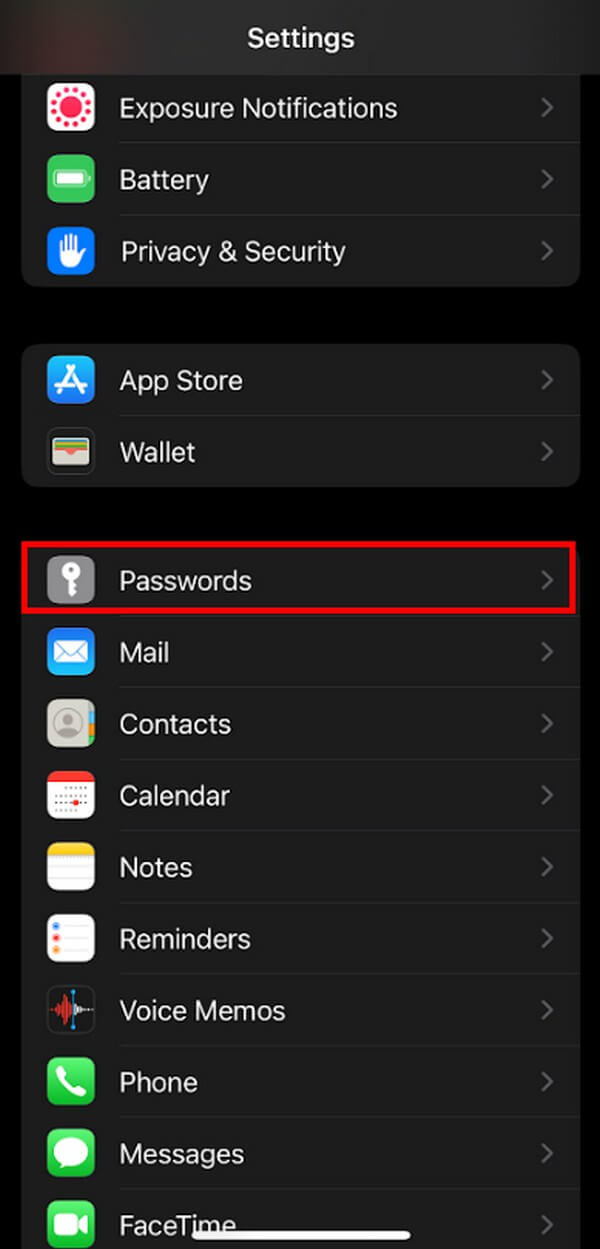
在下一个屏幕上,您将看到保存在 iPhone 上的帐户列表。 您可能会也可能不会看到您正在寻找的那个,这取决于您是否可以事先保存它。 从列表中选择您的 Facebook 帐户。
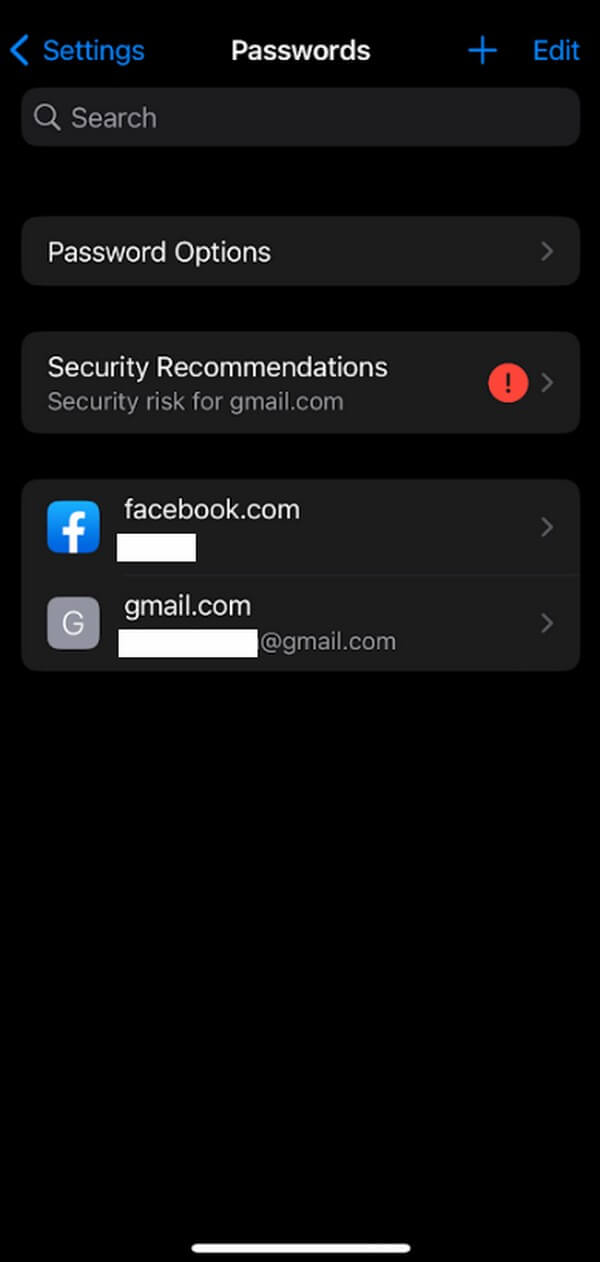
以下屏幕将显示您的电子邮件和密码选项。 点击您的密码,它会自动显示。 之后,您可以再次使用您的密码登录您的 Facebook 帐户。
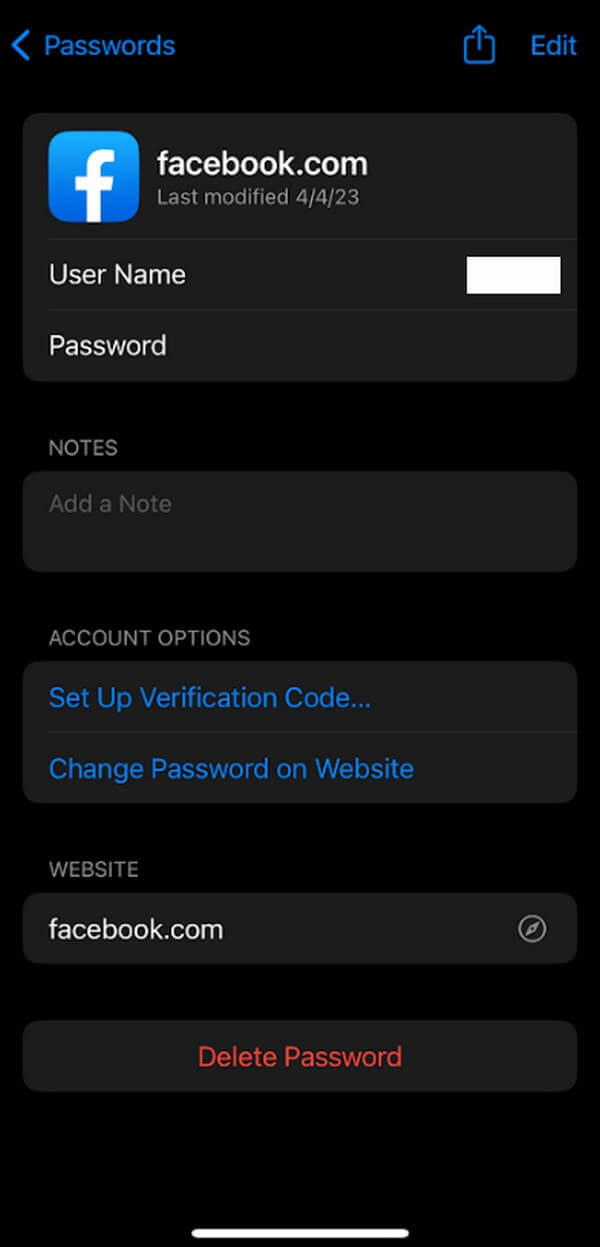
您必须注意密码和钥匙串,也称为 iCloud 钥匙串选项,在此方法中很重要。 在您之前登录之前,您应该已经启用它。 否则,此技术可能无法在您的设备上运行。 虽然,您仍然可以尝试,因为有些人很幸运,可以在不启用该功能的情况下保存他们的密码。

FoneLab iPhone 密码管理器使您能够扫描、查看和分类 iPhone、iPad 或 iPod Touch 等。
- 在 iPhone、iPad 或 iPod touch 上扫描密码。
- 从设备导出密码并将其保存为 CSV 文件。
- 恢复您的电子邮件、Wi-Fi、Google、Facebook 等密码。
第 3 部分。 如何在 iPhone Chrome 应用程序上查看我的 Facebook 密码
另一种查看 Facebook 密码的方法是通过 iPhone 上的 Chrome 应用程序。 它不是 iPhone 上的默认浏览器,但如果您的设备上安装了它,那么当您忘记密码时它会提供很大的帮助。
请注意以下简单的步骤,了解如何在 iPhone Chrome 应用程序上查看我在 iPhone 上的 Facebook 密码:
在 iPhone 上启动 Google Chrome 应用程序,然后点击三点符号以查看菜单。 从那里,选择 密码 选项。
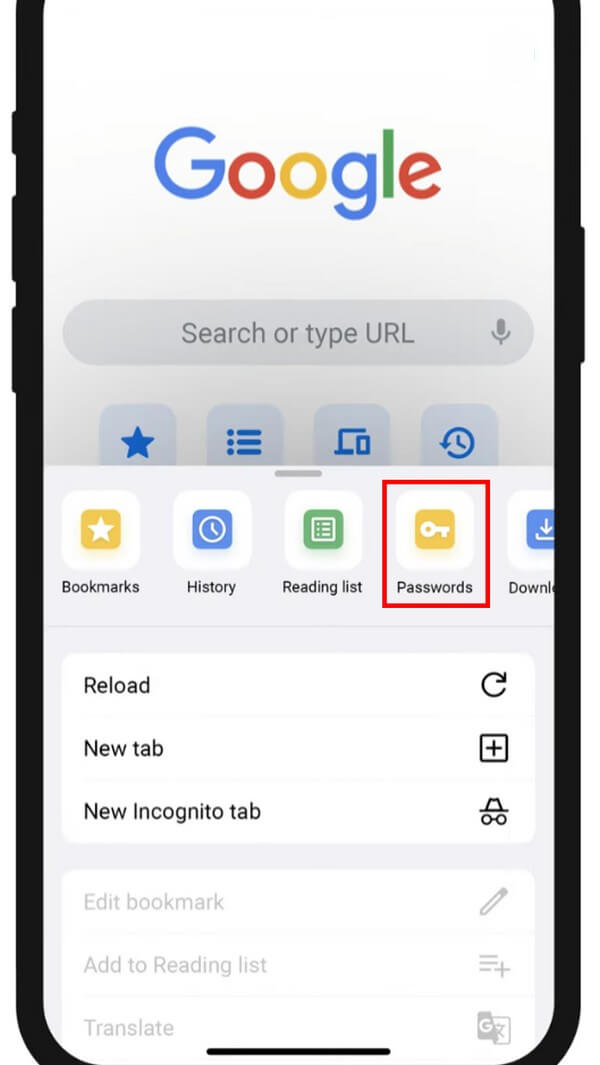
接下来,点击 立即检查 下的标签 检查密码 选项。 然后它会将您带到您保存在 Chrome 应用程序中的密码。
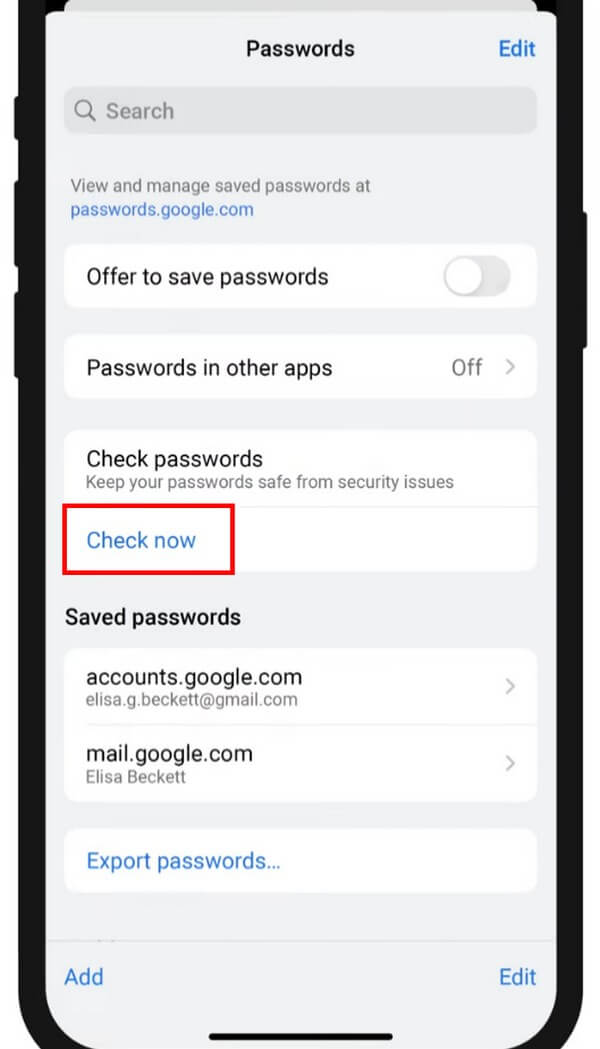
最后,搜索您的 Facebook 帐户,然后选择它。 系统可能会提示您输入设备密码以确保安全。 继续该过程,最终在 Facebook 上查看您的密码。
如果您之前在 Chrome 上登录过您的 Facebook 帐户,则此方法有效。 如果没有,您仍然可以尝试本文中的其他方法来查看您的 Facebook 密码。
第 4 部分。 关于如何在 iPhone 上查看我的 Facebook 密码的常见问题解答
1. 如何启用 iCloud 钥匙串功能?
要启用 iCloud 钥匙串功能,您必须前往 个人设置 iPhone 上的应用程序。 之后,点击您的 轮廓 并选择 iCloud的 从选项中。 进入后,找到 密码 和 钥匙扣 选项并启用它。 该功能随后会记住您的密码,因此您可以在忘记 Facebook 密码时依赖该功能。
2. 为什么 Safari 不要求我保存密码?
也许是时候拥有最新版本的 iOS 了。 如果 Safari 不再要求保存或自动填充您的密码、帐户名称等,请尝试将您的设备升级到最新的 iOS 版本。 您的 iOS 可能已经过时,因此您的设备出现问题。
每当您需要一种方法来帮助您记住 iPhone 密码时,请不要犹豫,信赖 FoneLab iPhone 密码管理器. 它可以让您查看设备上几乎所有的密码。

FoneLab iPhone 密码管理器使您能够扫描、查看和分类 iPhone、iPad 或 iPod Touch 等。
- 在 iPhone、iPad 或 iPod touch 上扫描密码。
- 从设备导出密码并将其保存为 CSV 文件。
- 恢复您的电子邮件、Wi-Fi、Google、Facebook 等密码。
